So fügen Sie Ihr Firmenlogo zu Google Apps hinzu
Vielen Dank, dass Sie unser Google Apps-Konto für Ihre Domain geliebt haben. Hier erfahren Sie, wie Sie es anpassen können.
Ändern Sie zunächst das Logo auf der Benutzeranmeldeseite.
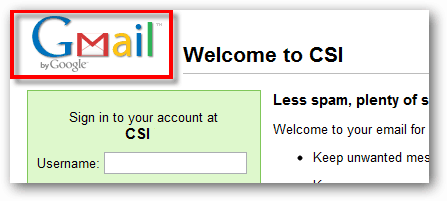
Sie benötigen Folgendes:
- Ein Logo im PNG- oder GIF-Format, skaliert auf 143 x 59 Pixel.
- Zugriff auf ein Konto in der Apps-Domain mit Administratorrechten.
Melden Sie sich jetzt in Ihrem Domain-Steuerungsfeld unter https://www.google.com/a/cpanel/yourdomainhere.com an
Melden Sie sich mit Ihrem Administrator-Konto an.
Klicken Sie in der Systemsteuerung auf die Registerkarte für Domäneneinstellungen.
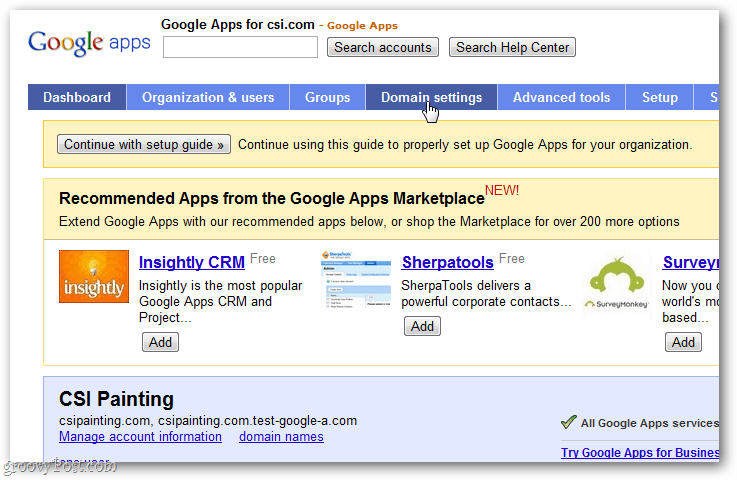
Klicken Sie dann auf die Registerkarte - Darstellung.
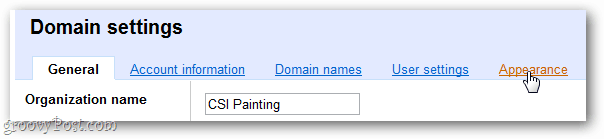
Klicken Sie anschließend auf die Aufzählung Benutzerdefiniertes Logo. Wählen Sie das Bild aus, das Sie als Google Apps-Domain-Logo verwenden möchten. Klicken Sie auf Hochladen.
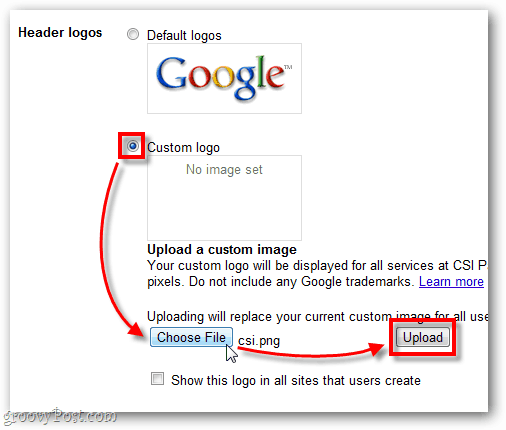
Um die Logo-Farbe zu ändern, wählen Sie eine voreingestellte Farbe oder verwenden Sie eine benutzerdefinierte Farbe. Benutzerdefinierte Farben stimmen übrigens mit voreingestellten HTML-Farbcodes überein. Hier ist eine Liste der web-sicheren Farbcodes.

Klicken Sie auf Änderungen speichern.
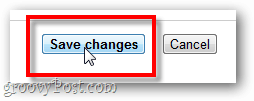
Schauen Sie sich jetzt meinen Google Apps-Bildschirm an - das Logo wurde erstellt und angepasst.

In der Anleitung von groovyPost finden Sie weitere nützliche Tricks.

![Google-Team findet einen kreativen Weg, um sein neues Logo zu präsentieren [groovynews]](/images/news/google-team-finds-a-creative-way-to-show-off-their-new-logo-groovynews.png)







![Kostenlose Anrufe nach Hawaii und Alaska mit Google Voice [groovyNews]](/images/google/free-calls-to-hawaii-and-alaska-with-google-voice-groovynews.png)
Hinterlasse einen Kommentar